트랜지션
Vue는 상태 변화에 따라 트랜지션과 애니메이션을 다루는 데 도움이 되는 두 개의 내장 컴포넌트를 제공합니다:
<Transition>: 요소나 컴포넌트가 DOM에 진입하거나 퇴장할 때 애니메이션을 적용합니다. 이 페이지에서 다룹니다.<TransitionGroup>:v-for리스트에서 요소나 컴포넌트가 삽입, 제거, 이동될 때 애니메이션을 적용합니다. 다음 장에서 다룹니다.
이 두 컴포넌트 외에도, CSS 클래스 토글이나 스타일 바인딩을 통한 상태 기반 애니메이션 등 다른 기법을 사용하여 Vue에서 애니메이션을 적용할 수 있습니다. 이러한 추가 기법들은 애니메이션 기법 장에서 다룹니다.
<Transition> 컴포넌트
<Transition>은 내장 컴포넌트입니다: 즉, 어떤 컴포넌트의 템플릿에서도 별도의 등록 없이 사용할 수 있습니다. 기본 슬롯을 통해 전달된 요소나 컴포넌트에 진입 및 퇴장 애니메이션을 적용할 수 있습니다. 진입 또는 퇴장은 다음 중 하나에 의해 트리거될 수 있습니다:
v-if를 통한 조건부 렌더링v-show를 통한 조건부 표시<component>특수 요소를 통한 동적 컴포넌트 토글- 특수
key속성 변경
가장 기본적인 사용 예시는 다음과 같습니다:
template
<button @click="show = !show">토글</button>
<Transition>
<p v-if="show">hello</p>
</Transition>css
/* 다음에서 이 클래스들이 무엇을 하는지 설명하겠습니다! */
.v-enter-active,
.v-leave-active {
transition: opacity 0.5s ease;
}
.v-enter-from,
.v-leave-to {
opacity: 0;
}hello
TIP
<Transition>은 슬롯 콘텐츠로 단일 요소 또는 컴포넌트만 지원합니다. 콘텐츠가 컴포넌트인 경우, 해당 컴포넌트 역시 단일 루트 요소만 가져야 합니다.
<Transition> 컴포넌트 내의 요소가 삽입되거나 제거될 때 다음과 같은 일이 발생합니다:
Vue는 대상 요소에 CSS 트랜지션 또는 애니메이션이 적용되어 있는지 자동으로 감지합니다. 적용되어 있다면, CSS 트랜지션 클래스들이 적절한 타이밍에 추가/제거됩니다.
자바스크립트 훅에 대한 리스너가 있다면, 이 훅들이 적절한 타이밍에 호출됩니다.
CSS 트랜지션/애니메이션이 감지되지 않고 자바스크립트 훅도 제공되지 않은 경우, 삽입 및/또는 제거에 대한 DOM 조작이 브라우저의 다음 애니메이션 프레임에 실행됩니다.
CSS 기반 트랜지션
트랜지션 클래스
진입/퇴장 트랜지션에는 여섯 개의 클래스가 적용됩니다.
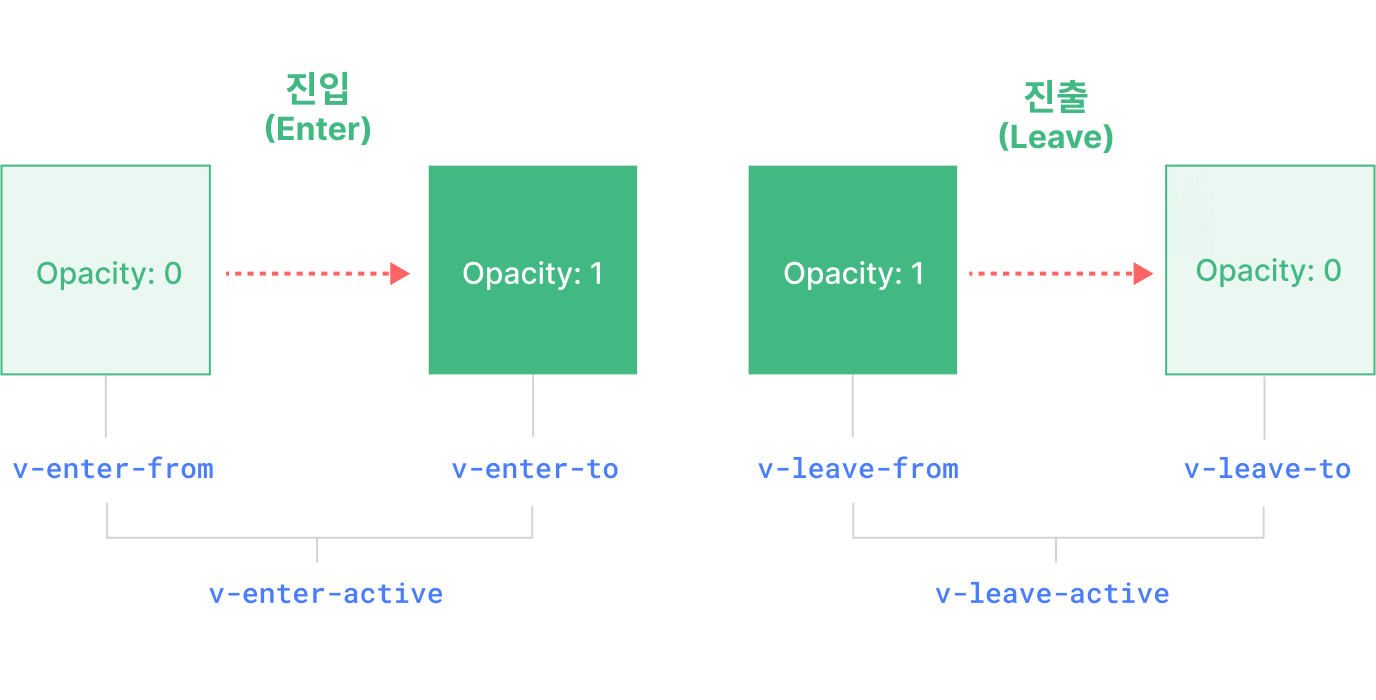
v-enter-from: 진입의 시작 상태. 요소가 삽입되기 전에 추가되고, 요소가 삽입된 한 프레임 후에 제거됩니다.v-enter-active: 진입의 활성 상태. 전체 진입 단계 동안 적용됩니다. 요소가 삽입되기 전에 추가되고, 트랜지션/애니메이션이 끝나면 제거됩니다. 이 클래스는 진입 트랜지션의 지속 시간, 지연, 이징 곡선을 정의하는 데 사용할 수 있습니다.v-enter-to: 진입의 종료 상태. 요소가 삽입된 한 프레임 후(v-enter-from이 제거되는 시점) 추가되고, 트랜지션/애니메이션이 끝나면 제거됩니다.v-leave-from: 퇴장의 시작 상태. 퇴장 트랜지션이 트리거되자마자 추가되고, 한 프레임 후에 제거됩니다.v-leave-active: 퇴장의 활성 상태. 전체 퇴장 단계 동안 적용됩니다. 퇴장 트랜지션이 트리거되자마자 추가되고, 트랜지션/애니메이션이 끝나면 제거됩니다. 이 클래스는 퇴장 트랜지션의 지속 시간, 지연, 이징 곡선을 정의하는 데 사용할 수 있습니다.v-leave-to: 퇴장의 종료 상태. 퇴장 트랜지션이 트리거된 한 프레임 후(v-leave-from이 제거되는 시점) 추가되고, 트랜지션/애니메이션이 끝나면 제거됩니다.
v-enter-active와 v-leave-active를 사용하면 진입/퇴장 트랜지션에 서로 다른 이징 곡선을 지정할 수 있습니다. 다음 섹션에서 예시를 확인할 수 있습니다.
네임드 트랜지션
트랜지션은 name prop을 통해 이름을 지정할 수 있습니다:
template
<Transition name="fade">
...
</Transition>네임드 트랜지션의 경우, 트랜지션 클래스는 v 대신 해당 이름이 접두사로 붙습니다. 예를 들어, 위 트랜지션에 적용되는 클래스는 v-enter-active 대신 fade-enter-active가 됩니다. 페이드 트랜지션의 CSS는 다음과 같습니다:
css
.fade-enter-active,
.fade-leave-active {
transition: opacity 0.5s ease;
}
.fade-enter-from,
.fade-leave-to {
opacity: 0;
}CSS 트랜지션
<Transition>은 네이티브 CSS 트랜지션과 함께 가장 자주 사용됩니다. 위의 기본 예시에서 볼 수 있습니다. transition CSS 속성은 트랜지션의 여러 측면(애니메이션할 속성, 트랜지션 지속 시간, 이징 곡선 등)을 지정할 수 있는 단축 속성입니다.
다음은 여러 속성을 트랜지션하고, 진입과 퇴장에 서로 다른 지속 시간과 이징 곡선을 사용하는 좀 더 고급 예시입니다:
template
<Transition name="slide-fade">
<p v-if="show">hello</p>
</Transition>css
/*
진입과 퇴장 애니메이션에
서로 다른 지속 시간과 타이밍 함수를 사용할 수 있습니다.
*/
.slide-fade-enter-active {
transition: all 0.3s ease-out;
}
.slide-fade-leave-active {
transition: all 0.8s cubic-bezier(1, 0.5, 0.8, 1);
}
.slide-fade-enter-from,
.slide-fade-leave-to {
transform: translateX(20px);
opacity: 0;
}hello
CSS 애니메이션
네이티브 CSS 애니메이션은 CSS 트랜지션과 동일한 방식으로 적용되지만, *-enter-from이 요소가 삽입된 직후 바로 제거되는 것이 아니라 animationend 이벤트에서 제거된다는 차이점이 있습니다.
대부분의 CSS 애니메이션의 경우, *-enter-active와 *-leave-active 클래스에 선언하면 됩니다. 예시는 다음과 같습니다:
template
<Transition name="bounce">
<p v-if="show" style="text-align: center;">
Hello here is some bouncy text!
</p>
</Transition>css
.bounce-enter-active {
animation: bounce-in 0.5s;
}
.bounce-leave-active {
animation: bounce-in 0.5s reverse;
}
@keyframes bounce-in {
0% {
transform: scale(0);
}
50% {
transform: scale(1.25);
}
100% {
transform: scale(1);
}
}Hello here is some bouncy text!
커스텀 트랜지션 클래스
다음과 같은 prop을 <Transition>에 전달하여 커스텀 트랜지션 클래스를 지정할 수도 있습니다:
enter-from-classenter-active-classenter-to-classleave-from-classleave-active-classleave-to-class
이들은 기존의 클래스 이름을 덮어씁니다. 이는 Animate.css와 같은 기존 CSS 애니메이션 라이브러리와 Vue의 트랜지션 시스템을 결합하고 싶을 때 특히 유용합니다:
template
<!-- Animate.css가 페이지에 포함되어 있다고 가정 -->
<Transition
name="custom-classes"
enter-active-class="animate__animated animate__tada"
leave-active-class="animate__animated animate__bounceOutRight"
>
<p v-if="show">hello</p>
</Transition>트랜지션과 애니메이션을 함께 사용하기
Vue는 트랜지션이 끝났는지 알기 위해 이벤트 리스너를 부착해야 합니다. 적용된 CSS 규칙의 종류에 따라 transitionend 또는 animationend가 될 수 있습니다. 둘 중 하나만 사용하는 경우, Vue가 자동으로 올바른 타입을 감지할 수 있습니다.
하지만, 같은 요소에 둘 다 사용하고 싶을 때가 있습니다. 예를 들어, Vue에 의해 트리거되는 CSS 애니메이션과, hover 시 CSS 트랜지션 효과를 함께 사용하고 싶을 때입니다. 이런 경우, Vue가 신경 써야 할 타입을 type prop을 통해 명시적으로 선언해야 하며, 값은 animation 또는 transition 중 하나입니다:
template
<Transition type="animation">...</Transition>중첩 트랜지션과 명시적 트랜지션 지속 시간
트랜지션 클래스는 <Transition>의 직접 자식 요소에만 적용되지만, 중첩된 CSS 선택자를 사용하여 중첩 요소에도 트랜지션을 적용할 수 있습니다:
template
<Transition name="nested">
<div v-if="show" class="outer">
<div class="inner">
Hello
</div>
</div>
</Transition>css
/* 중첩 요소를 타겟팅하는 규칙 */
.nested-enter-active .inner,
.nested-leave-active .inner {
transition: all 0.3s ease-in-out;
}
.nested-enter-from .inner,
.nested-leave-to .inner {
transform: translateX(30px);
opacity: 0;
}
/* ... 필요한 다른 CSS는 생략 */진입 시 중첩 요소에 트랜지션 지연을 추가하여, 계단식 진입 애니메이션 시퀀스를 만들 수도 있습니다:
css
/* 계단식 효과를 위해 중첩 요소의 진입을 지연 */
.nested-enter-active .inner {
transition-delay: 0.25s;
}하지만, 이로 인해 작은 문제가 발생합니다. 기본적으로 <Transition> 컴포넌트는 루트 트랜지션 요소에서 첫 번째 transitionend 또는 animationend 이벤트를 감지하여 트랜지션이 끝났는지 자동으로 판단합니다. 중첩 트랜지션의 경우, 모든 내부 요소의 트랜지션이 끝날 때까지 기다리는 것이 바람직합니다.
이런 경우 <Transition> 컴포넌트의 duration prop을 사용하여 명시적으로 트랜지션 지속 시간(밀리초 단위)을 지정할 수 있습니다. 전체 지속 시간은 내부 요소의 지연 시간과 트랜지션 지속 시간을 합한 값이어야 합니다:
template
<Transition :duration="550">...</Transition>Hello
필요하다면, 진입과 퇴장 지속 시간을 객체로 각각 지정할 수도 있습니다:
template
<Transition :duration="{ enter: 500, leave: 800 }">...</Transition>성능 고려사항
위에서 보여준 애니메이션들은 주로 transform과 opacity와 같은 속성을 사용합니다. 이 속성들은 애니메이션에 효율적인데, 그 이유는 다음과 같습니다:
애니메이션 중 문서 레이아웃에 영향을 주지 않으므로, 매 프레임마다 비싼 CSS 레이아웃 계산이 발생하지 않습니다.
대부분의 최신 브라우저는
transform애니메이션 시 GPU 하드웨어 가속을 활용할 수 있습니다.
반면, height나 margin과 같은 속성은 CSS 레이아웃을 트리거하므로 애니메이션 비용이 훨씬 크며, 주의해서 사용해야 합니다.
자바스크립트 훅
<Transition> 컴포넌트에서 이벤트를 리스닝하여 트랜지션 과정에 자바스크립트로 개입할 수 있습니다:
template
<Transition
@before-enter="onBeforeEnter"
@enter="onEnter"
@after-enter="onAfterEnter"
@enter-cancelled="onEnterCancelled"
@before-leave="onBeforeLeave"
@leave="onLeave"
@after-leave="onAfterLeave"
@leave-cancelled="onLeaveCancelled"
>
<!-- ... -->
</Transition>js
// 요소가 DOM에 삽입되기 전에 호출됩니다.
// 이곳에서 요소의 "enter-from" 상태를 설정할 수 있습니다.
function onBeforeEnter(el) {}
// 요소가 삽입된 한 프레임 후에 호출됩니다.
// 이곳에서 진입 애니메이션을 시작할 수 있습니다.
function onEnter(el, done) {
// done 콜백을 호출하여 트랜지션 종료를 알립니다.
// CSS와 함께 사용할 경우 선택 사항입니다.
done()
}
// 진입 트랜지션이 끝났을 때 호출됩니다.
function onAfterEnter(el) {}
// 진입 트랜지션이 완료되기 전에 취소되었을 때 호출됩니다.
function onEnterCancelled(el) {}
// 퇴장 훅 전에 호출됩니다.
// 대부분의 경우 leave 훅만 사용하면 됩니다.
function onBeforeLeave(el) {}
// 퇴장 트랜지션이 시작될 때 호출됩니다.
// 이곳에서 퇴장 애니메이션을 시작할 수 있습니다.
function onLeave(el, done) {
// done 콜백을 호출하여 트랜지션 종료를 알립니다.
// CSS와 함께 사용할 경우 선택 사항입니다.
done()
}
// 퇴장 트랜지션이 끝나고
// 요소가 DOM에서 제거되었을 때 호출됩니다.
function onAfterLeave(el) {}
// v-show 트랜지션에서만 사용 가능합니다.
function onLeaveCancelled(el) {}이 훅들은 CSS 트랜지션/애니메이션과 함께 또는 단독으로 사용할 수 있습니다.
자바스크립트 전용 트랜지션을 사용할 때는 :css="false" prop을 추가하는 것이 좋습니다. 이는 Vue에게 자동 CSS 트랜지션 감지를 건너뛰라고 명시적으로 알립니다. 약간 더 성능이 좋을 뿐만 아니라, CSS 규칙이 트랜지션에 실수로 간섭하는 것도 방지할 수 있습니다:
template
<Transition
...
:css="false"
>
...
</Transition>:css="false"를 사용하면 트랜지션 종료 시점을 완전히 직접 제어해야 합니다. 이 경우, @enter와 @leave 훅에서 done 콜백이 필수입니다. 그렇지 않으면 훅이 동기적으로 호출되어 트랜지션이 즉시 끝나게 됩니다.
아래는 GSAP 라이브러리를 사용하여 애니메이션을 수행하는 데모입니다. 물론 Anime.js나 Motion One 등 다른 애니메이션 라이브러리도 사용할 수 있습니다:
재사용 가능한 트랜지션
트랜지션은 Vue의 컴포넌트 시스템을 통해 재사용할 수 있습니다. 재사용 가능한 트랜지션을 만들기 위해, <Transition> 컴포넌트를 감싸고 슬롯 콘텐츠를 전달하는 컴포넌트를 만들 수 있습니다:
vue
<script>
// 자바스크립트 훅 로직...
</script>
<template>
<!-- 내장 Transition 컴포넌트를 감쌉니다 -->
<Transition
name="my-transition"
@enter="onEnter"
@leave="onLeave">
<slot></slot> <!-- 슬롯 콘텐츠 전달 -->
</Transition>
</template>
<style>
/*
필요한 CSS...
참고: 여기서 <style scoped>를 사용하지 마세요.
슬롯 콘텐츠에는 적용되지 않습니다.
*/
</style>이제 MyTransition을 내장 버전처럼 import하여 사용할 수 있습니다:
template
<MyTransition>
<div v-if="show">Hello</div>
</MyTransition>등장 시 트랜지션
노드의 초기 렌더링 시에도 트랜지션을 적용하고 싶다면, appear prop을 추가할 수 있습니다:
template
<Transition appear>
...
</Transition>요소 간 트랜지션
v-if / v-show로 요소를 토글하는 것 외에도, v-if / v-else / v-else-if를 사용하여 두 요소 간에 트랜지션할 수 있습니다. 단, 한 번에 하나의 요소만 표시되도록 해야 합니다:
template
<Transition>
<button v-if="docState === 'saved'">Edit</button>
<button v-else-if="docState === 'edited'">Save</button>
<button v-else-if="docState === 'editing'">Cancel</button>
</Transition>Click to cycle through states:
트랜지션 모드
이전 예시에서는 진입 및 퇴장 요소가 동시에 애니메이션되었고, 두 요소가 DOM에 동시에 존재할 때 레이아웃 문제를 피하기 위해 position: absolute를 사용해야 했습니다.
하지만, 어떤 경우에는 이것이 불가능하거나 원하지 않는 동작일 수 있습니다. 퇴장 요소가 먼저 애니메이션되고, 진입 요소는 퇴장 애니메이션이 끝난 후에만 삽입되길 원할 수 있습니다. 이런 애니메이션을 수동으로 조율하는 것은 매우 복잡하지만, <Transition>에 mode prop을 전달하여 이 동작을 쉽게 활성화할 수 있습니다:
template
<Transition mode="out-in">
...
</Transition>아래는 mode="out-in"을 적용한 이전 데모입니다:
Click to cycle through states:
<Transition>은 mode="in-out"도 지원하지만, 훨씬 덜 자주 사용됩니다.
컴포넌트 간 트랜지션
<Transition>은 동적 컴포넌트에도 사용할 수 있습니다:
template
<Transition name="fade" mode="out-in">
<component :is="activeComponent"></component>
</Transition>Component A
동적 트랜지션
<Transition>의 name과 같은 prop도 동적으로 지정할 수 있습니다! 이를 통해 상태 변화에 따라 서로 다른 트랜지션을 동적으로 적용할 수 있습니다:
template
<Transition :name="transitionName">
<!-- ... -->
</Transition>Vue의 트랜지션 클래스 규칙을 사용해 CSS 트랜지션/애니메이션을 정의하고, 이를 전환하고 싶을 때 유용합니다.
또한, 컴포넌트의 현재 상태에 따라 자바스크립트 트랜지션 훅에서 서로 다른 동작을 적용할 수도 있습니다. 마지막으로, 재사용 가능한 트랜지션 컴포넌트를 통해 prop을 받아 트랜지션의 성격을 바꿀 수도 있습니다. 다소 진부하게 들릴 수 있지만, 정말로 상상력이 한계입니다.
key 속성을 사용한 트랜지션
때로는 트랜지션이 발생하도록 DOM 요소의 리렌더를 강제로 해야 할 필요가 있습니다.
예를 들어, 다음 카운터 컴포넌트를 보세요:
vue
<script setup>
import { ref } from 'vue';
const count = ref(0);
setInterval(() => count.value++, 1000);
</script>
<template>
<Transition>
<span :key="count">{{ count }}</span>
</Transition>
</template>key 속성을 제외했다면, 텍스트 노드만 업데이트되어 트랜지션이 발생하지 않습니다. 하지만 key 속성이 있으면, count가 변경될 때마다 Vue는 새로운 span 요소를 생성하므로 Transition 컴포넌트가 트랜지션할 두 개의 서로 다른 요소를 갖게 됩니다.
관련 문서